Intro
In der Welt der Macbooks steht die Produktivität im Vordergrund. Diese Apple-Computer sind dafür bekannt, dass sie den Arbeitsablauf verbessern und für jeden Arbeitsplatz wertvoll sind. Natürlich kann das Macbook alle Arten von Dokumenten verarbeiten, z. B. PDF-Dateien. Die Frage ist nur, ob Sie das richtige Werkzeug zur Verfügung haben.
Wondershare PDFelement ist der perfekte Begleiter für die PDF-Bearbeitung - etwas, das fast jeder in diesem digitalen Zeitalter braucht. Es verfügt über eine Reihe von Funktionen, die mit Sicherheit die Art und Weise verändern werden, wie Sie mit PDFs interagieren, während Sie mit ihnen vertraut sind. Schließlich handelt es sich um einen der besten PDF-Editoren für Mac. Jetzt müssen Sie ihn nur noch beherrschen - was Sie in diesem Artikel lernen werden.
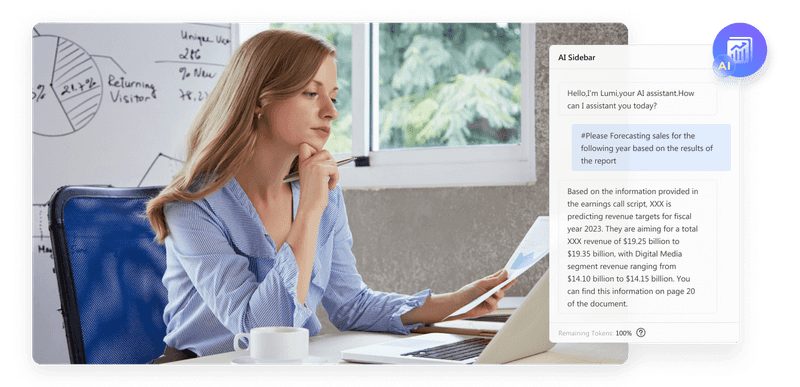
Bildlink: https://images.wondershare.com/pdfelement/images2023/all-features/ai/smart3.png?ivm-quality=OD
Ein umfassender Überblick über Wondershare PDFelement
Wondershare PDFelement ist ein einzigartiger und doch vertrauter PDF-Editor für Mac und andere Plattformen. Er bietet alles, was Sie von einem PDF-Editor erwarten. Er verfügt über Anmerkungen, Komprimierung, Signierung, Schutz und all die anderen Werkzeuge, die Sie für die grundlegende PDF-Bearbeitung benötigen. Er zeichnet sich jedoch dadurch aus, dass er diese Funktionen für Sie bereitstellt und alles zu einem nahtlosen Erlebnis macht.
Darüber hinaus bietet PDFelement außergewöhnliche KI-Funktionen, die Ihre Produktivität wirklich steigern können. Genießen Sie Übersetzung, OCR, Formularerkennung und einen speziellen KI-Chatbot, der Ihr PDF von oben bis unten analysieren kann. Auf diese Weise können die meisten Aufgaben, die normalerweise viel von Ihrer kostbaren Zeit in Anspruch nehmen, in einer einzigen App erledigt werden.
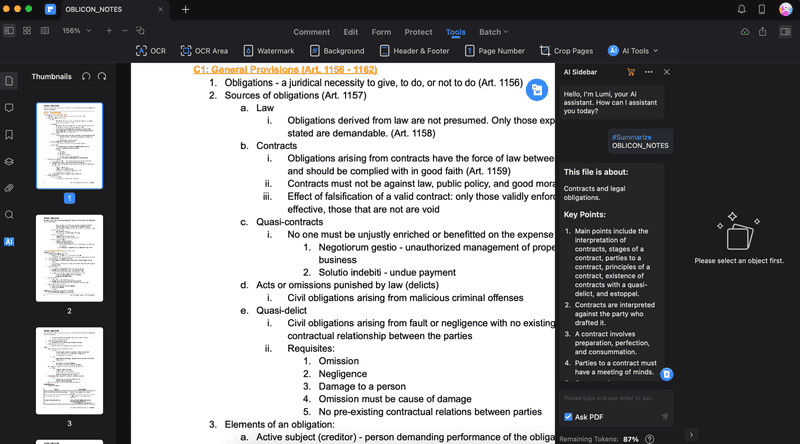
Die All-in-One-Plattform für effektives SEO
Hinter jedem erfolgreichen Unternehmen steht eine starke SEO-Kampagne. Aber bei den zahllosen Optimierungstools und -techniken, die zur Auswahl stehen, kann es schwierig sein, zu wissen, wo man anfangen soll. Nun, keine Angst mehr, denn ich habe genau das Richtige, um zu helfen. Ich präsentiere die Ranktracker All-in-One-Plattform für effektives SEO
Wir haben endlich die Registrierung zu Ranktracker absolut kostenlos geöffnet!
Ein kostenloses Konto erstellenOder melden Sie sich mit Ihren Anmeldedaten an
All dies wird natürlich intuitiv bereitgestellt. PDFelement verwendet eine Benutzeroberfläche, die einfach zu navigieren und zu beherrschen ist. Nach ein paar Sitzungen mit der App werden Sie sicher wissen, wie man sich durch die Ecken und Kanten schneidet.
Erkundung der PDFelement-Funktionen
Nun, da Sie wissen, was PDFelement bietet, finden Sie hier alles, was Sie brauchen, um es zu beherrschen. Jeder braucht einen Leitfaden, um seine Werkzeuge zu beherrschen - und dieser Abschnitt wird das für Sie und PDFelement sein.
PDFs mit Anmerkungen versehen und bearbeiten
Natürlich müssen Sie lernen, wie man PDFs mit Wondershare PDFelement kommentiert und bearbeitet. Das ist eine wesentliche Sache, die Sie von einem PDF-Editor für Mac brauchen werden. Um dies mit PDFelement zu tun, folgen Sie den unten stehenden Schritten:
**Schritt 1: **Installieren, herunterladen und starten Sie Wondershare PDFelement. Dann melden Sie sich mit einem Wondershare-Konto an.
**Schritt 2: **Klicken Sie auf **Öffnen **auf der Startseite. Suchen Sie dann Ihre PDF-Datei mit dem Finder.
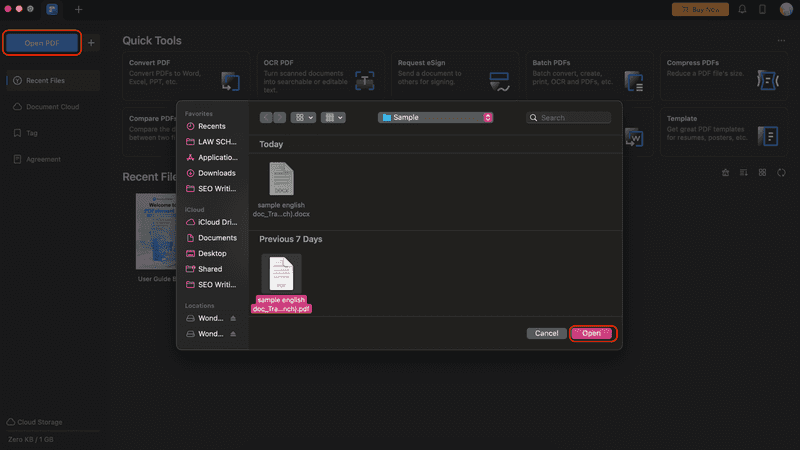
**Schritt 2:** Verwenden Sie das Menü Kommentar, um auf Hervorhebungen, Durchstreichungen, Unterstreichungen und andere Anmerkungswerkzeuge zuzugreifen. Sie können Haftnotizen, Kommentare, Stempel und Unterschriften verwenden. Sobald Sie einen Modus ausgewählt haben, ziehen oder klicken Sie mit der Maus auf den gewünschten Text. Auf der rechten Seite sind auch Farbkonfigurationen verfügbar.
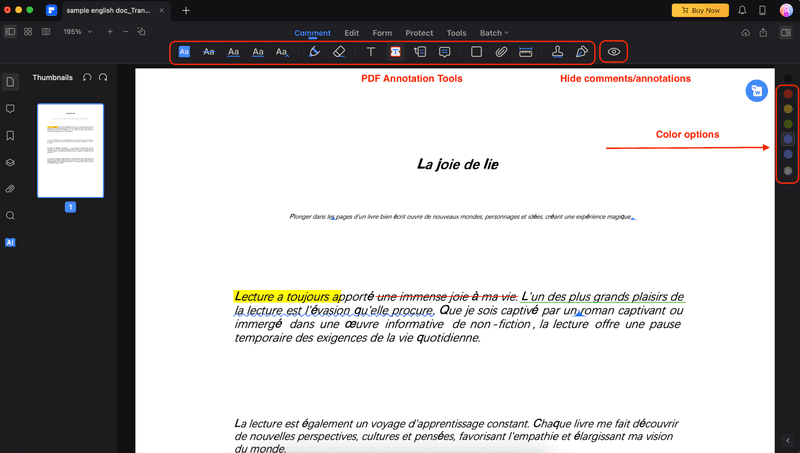
Die All-in-One-Plattform für effektives SEO
Hinter jedem erfolgreichen Unternehmen steht eine starke SEO-Kampagne. Aber bei den zahllosen Optimierungstools und -techniken, die zur Auswahl stehen, kann es schwierig sein, zu wissen, wo man anfangen soll. Nun, keine Angst mehr, denn ich habe genau das Richtige, um zu helfen. Ich präsentiere die Ranktracker All-in-One-Plattform für effektives SEO
Wir haben endlich die Registrierung zu Ranktracker absolut kostenlos geöffnet!
Ein kostenloses Konto erstellenOder melden Sie sich mit Ihren Anmeldedaten an
Schritt 3:Um die PDF-Datei zu bearbeiten, klicken Sie in der Symbolleiste auf Bearbeiten. Mit Text können Sie PDF-Texte hinzufügen oder bearbeiten. Mit Bild können Sie Fotos hinzufügen, und der Link wird mit Bereichen oder Texten in der PDF-Datei verknüpft.
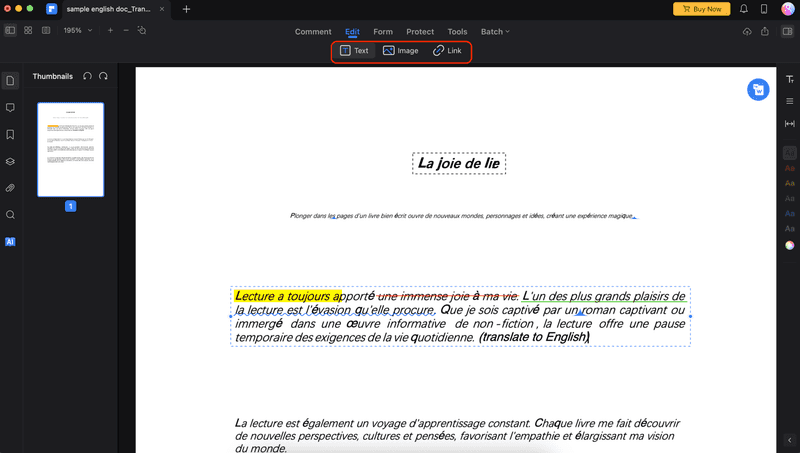
PDFs komprimieren mit PDFelement
PDF-Dateien werden häufig für den Austausch und die Speicherung von Dokumenten verwendet, aber manchmal können sie zu groß sein, um sie zu versenden oder hochzuladen. Deshalb müssen Sie PDF-Dateien möglicherweise komprimieren, um ihre Größe zu verringern und sie handlicher zu machen.
Suchen Sie einfach nach der Funktion "PDF komprimieren" auf der Seite "Schnellwerkzeuge". Suchen Sie dann Ihre PDF-Datei, wenn der Finder geöffnet wird. Klicken Sie dann auf "Speichern unter", wenn der Vorgang abgeschlossen ist.
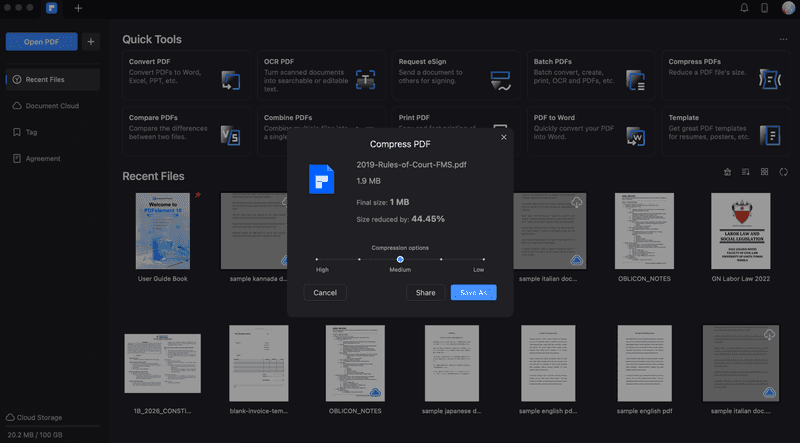
PDFs mit Stapelverarbeitungswerkzeugen organisieren
Eine weitere nützliche Funktion von PDFelement ist die Möglichkeit, mehrere PDFs zu bearbeiten. Sie können Dokumente gemeinsam signieren oder PDFs als Stapel in Word konvertieren. Es gibt mehrere Funktionen, die hier zur Verfügung stehen. Hier ist ein Überblick darüber, was die Batch-PDF-Funktion tun kann:
- PDF Converter: Konvertiert alle PDFs in ein bestimmtes Dateiformat.
- OCR-Text-Erkennung: Liest automatisch Texte aus gescannten Dokumenten/PDFs.
- PDFs komprimieren: Verringern Sie die Größe von PDFs.
- Bates-Nummer: Fügen Sie Seitenzahlen in PDFs ein.
- Wasserzeichen hinzufügen: Stempeln Sie Ihre Wasserzeichen in die PDFs.
- Hintergrund hinzufügen: Legen Sie einen einheitlichen Hintergrund für alle PDFs fest.
- Kopfzeile und Fußzeile hinzufügen: Legen Sie einen einheitlichen Kopf- und Fußzeilenstil für alle PDFs fest.
- Batch-Verschlüsselung: Sichern Sie PDFs mit Passwörtern oder anderen Berechtigungen.
- PDFs erstellen: Wandeln Sie andere Dateien in PDFs um.
- PDFs zusammenfügen: PDF-Dateien zusammenfügen.
- Stapelweise entfernen: Löschen Sie PDF-Anmerkungen oder andere Kommentare aus allen PDFs.
- Datenextraktion: Extrahieren Sie die wichtigsten Daten aus mehreren PDF-Dateien, z. B. Statistiken.
- PDF drucken: Eine bequeme Möglichkeit, alle hochgeladenen PDFs auf einmal zu drucken.
Um diese Funktion zu nutzen, klicken Sie auf der Startseite auf Stapelverarbeitung von PDFs.
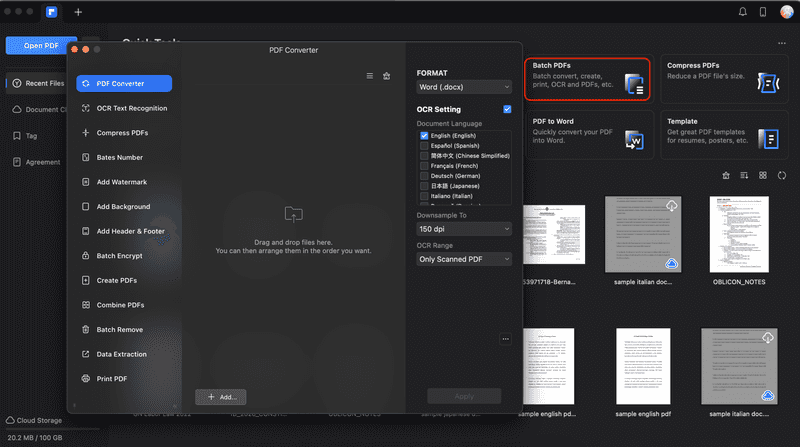
Die fortgeschrittenen AI-Funktionen von Wondershare PDFelement
Nachdem Sie nun wissen, wie Sie die grundlegenden Funktionen von Wondershare PDFelement nutzen können, ist es an der Zeit, Ihnen die erweiterten Funktionen zu zeigen. Auch wenn diese als fortgeschritten bezeichnet werden, sind sie tatsächlich einfach zu benutzen. Dies sind die Werkzeuge oder Funktionen, die Sie normalerweise nur schwer mit anderen Werkzeugen verwenden können, aber mit der intuitiven Schnittstelle von PDFelement sind sie so einfach wie ein Klick auf eine Schaltfläche.
All diese erweiterten Funktionen sind auf die KI-Funktionen des Tools ausgerichtet - Sie sehen also, wie alles einfacher wird. Sobald Sie eine Datei öffnen, können Sie auf die KI-Werkzeuge unter Werkzeuge > KI-Werkzeuge zugreifen. Hier finden Sie einen kurzen Überblick über die KI-Funktionen.
- AI Sidebar: Startet Lumi, den AI Chatbot von Wondershare PDFelement. Sie können die KI bitten, Ihren Text zu bewerten oder Teile des PDFs zusammenzufassen oder umzuschreiben. Geben Sie eine Frage ein und fügen Sie Ausschnitte aus der PDF in das Textfeld ein.
- AI Übersetzen: Konvertiert einen ausgewählten Teil der PDF-Datei in eine andere Sprache.
- PDF korrekturlesen: Sucht nach Rechtschreibfehlern oder anderen Bereichen, die in der PDF-Datei verbessert werden könnten.
- PDF übersetzen: Konvertiert das gesamte Dokument in die gewünschte Sprache.
- PDF AI Written Detect: Erkennt KI-Plagiate innerhalb des Dokuments.
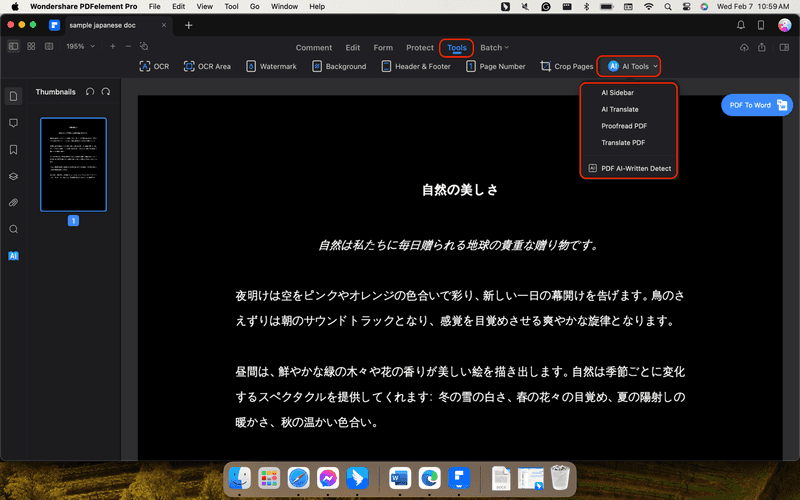
PDFs übersetzen mit Wondershare PDFelement
Zunächst einmal ist die PDF-Übersetzung normalerweise mit speziellen Online-Tools möglich, bei denen Sie Ihre Datei hochladen, und das Tool übersetzt sie für Sie. Mit Wondershare PDFelement, können Sie es innerhalb der App tun. Sie können schnell Texte auswählen und die KI sie für Sie übersetzen lassen.
Es gibt zwei Möglichkeiten, dies zu tun. Es ist wichtig, sich die Namen der Werkzeuge zu merken:
- PDF übersetzen: Gehen Sie auf AI Tools > PDF übersetzen. Damit wird das gesamte Dokument automatisch für Sie übersetzt.
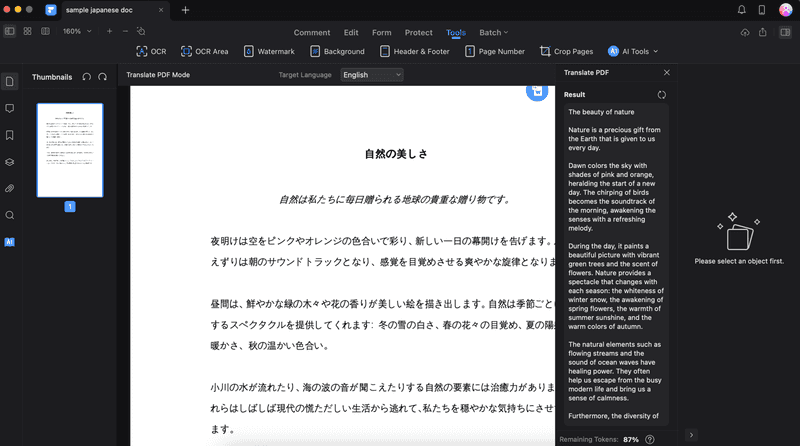
- AI Übersetzen: Gehen Sie zu AI Tools > AI Translate. Dadurch wird die AI-Seitenleiste aufgerufen. Jeder Text, den Sie markieren, wird automatisch übersetzt.
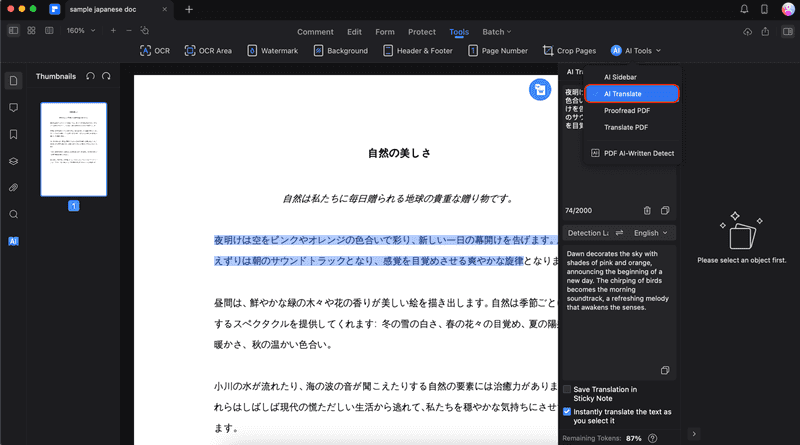
Rechnungen erstellen/Formulare ausfüllen
Mit PDFelement können Sie ganz einfach Rechnungen erstellen oder Formulare ausfüllen. Das liegt an der KI-unterstützten Formularfelderkennung. Um darauf zuzugreifen, gehen Sie zu Formular > Formularfeld-Erkennung. Geben Sie dann Ihre Texte ein bzw. fügen Sie Ihre Stempel oder Unterschriften in die PDF-Datei ein, wie von der KI gesteuert.
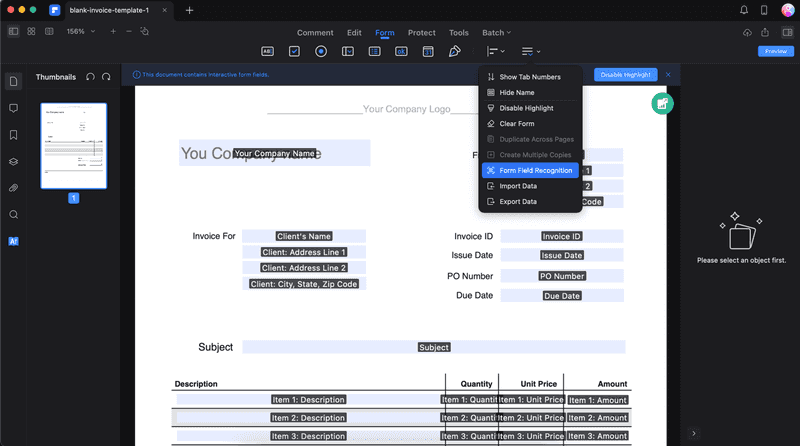
Verwendung von OCR-Funktionen
Das OCR-Werkzeug von PDFelement wird durch KI unterstützt. Damit können Sie Dokumente und Bilder in bearbeitbare und durchsuchbare Daten scannen. Dies ist ein Fortschritt gegenüber den üblichen PDF-Editoren für Mac. Um diese Funktion zu nutzen, folgen Sie bitte den nachstehenden Schritten:
Schritt 1: Klicken Sie im Menü " Quick Tools" auf der Startseite auf **OCR PDF **.
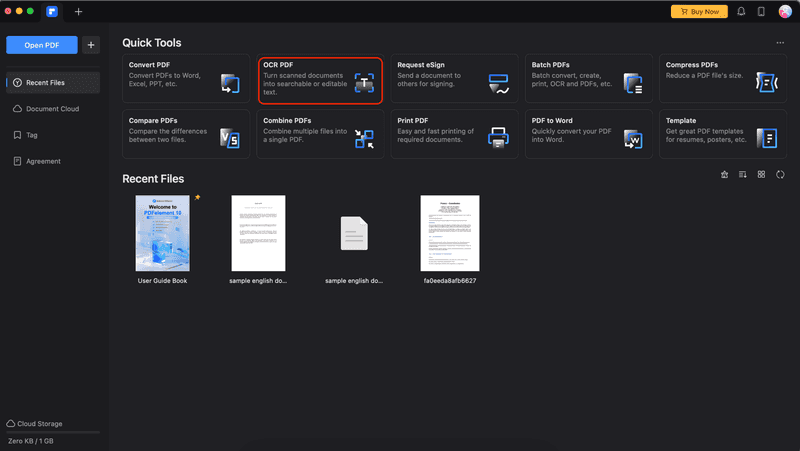
Schritt 2: Suchen Sie Ihre Datei im **Finder **und klicken Sie auf Öffnen.
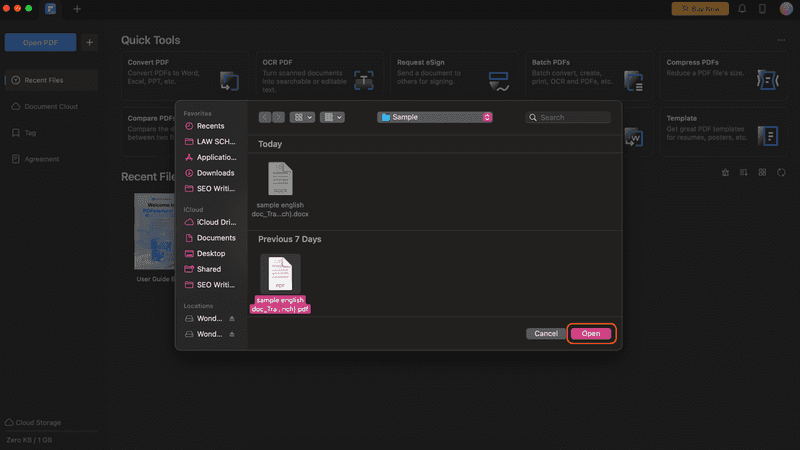
Schritt 3: Ändern Sie die Dokumentsprache in die Sprache, die in der PDF-Datei verwendet wird. Bearbeiten Sie dann weitere Aspekte wie Seitenbereich, **Abwärtsprobe bis, **und Typ. Klicken Sie nach dem Einrichten auf OCR durchführen.
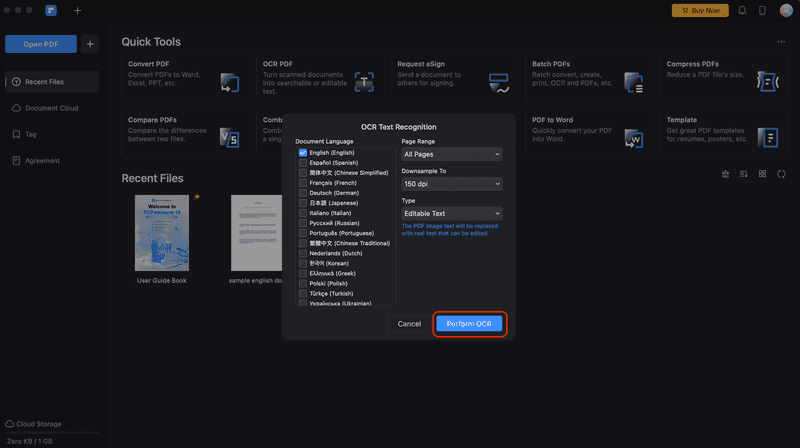
Schritt 4: Klicken Sie auf Öffnen.
Die All-in-One-Plattform für effektives SEO
Hinter jedem erfolgreichen Unternehmen steht eine starke SEO-Kampagne. Aber bei den zahllosen Optimierungstools und -techniken, die zur Auswahl stehen, kann es schwierig sein, zu wissen, wo man anfangen soll. Nun, keine Angst mehr, denn ich habe genau das Richtige, um zu helfen. Ich präsentiere die Ranktracker All-in-One-Plattform für effektives SEO
Wir haben endlich die Registrierung zu Ranktracker absolut kostenlos geöffnet!
Ein kostenloses Konto erstellenOder melden Sie sich mit Ihren Anmeldedaten an
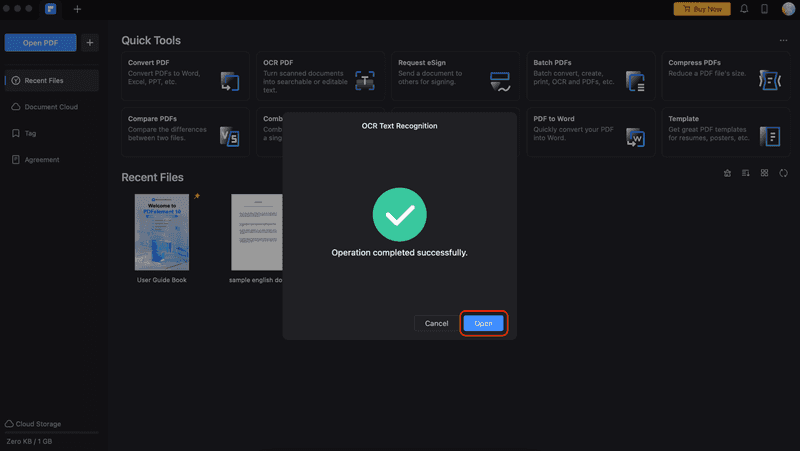
**Schritt 5: **Das gescannte PDF wird in der Bearbeitungsoberfläche geöffnet. Sie können nun Text in Ihrer PDF-Datei kopieren, einfügen, suchen oder bearbeiten.
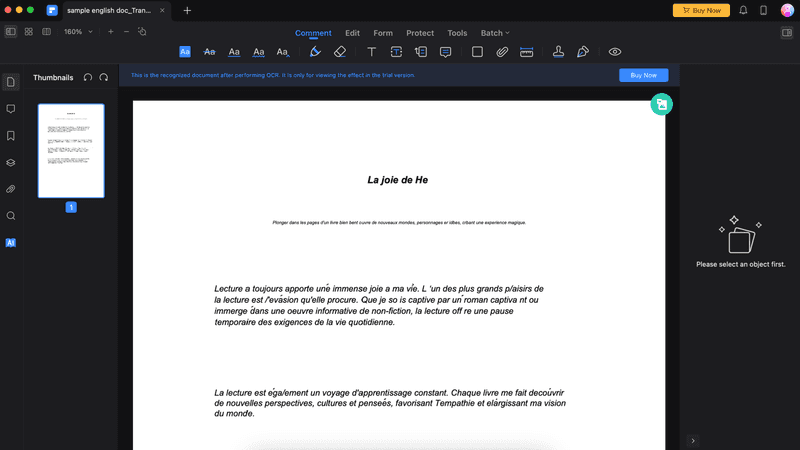
Schlussfolgerung
Zusammenfassend lässt sich sagen, dass die Beherrschung von Wondershare PDFelement als Mac PDF-Editor eine transformative Reise ist, die Ihre Produktivität im digitalen Zeitalter steigert. Mit seiner intuitiven Benutzeroberfläche und den wesentlichen Funktionen zum Kommentieren, Bearbeiten und Komprimieren von PDFs vereinfacht PDFelement Aufgaben, die früher wertvolle Zeit in Anspruch nahmen. Die Stapelverarbeitungswerkzeuge organisieren effizient mehrere PDFs und zeigen ihre Vielseitigkeit.
Die fortschrittlichen KI-Funktionen, von KI-Übersetzung bis hin zu OCR-Funktionen, verbessern das Bearbeitungserlebnis und machen komplexe Aufgaben mühelos. Wondershare PDFelement erfüllt nicht nur die Erwartungen an einen Standard-PDF-Editor für Mac, sondern übertrifft sie sogar und bietet eine umfassende Lösung für Benutzer, die eine nahtlose und effiziente PDF-Bearbeitung wünschen.

